Инструкция как снять видеоскриншот с экрана iPhone, iPad, iPod touch с iOS
Не знаете как снять видеоскриншот с экрана iPhone? На этой странице вы найдете подробную инструкцию как на Айфоне записывать видео с экрана со звуком.
Информация о записи изображения со звуком с экрана iPhone, iPad или iPod touch с iOS 11 или более новой версии iOS взята с официального сайта Apple. Если у вас Айфон более ранней версии, то вы так же можете сделать запись видео с экрана. Как сделать обычный скриншот на Айфоне смотрите по этой ссылке.
Давайте посмотрим, как в настройках iPhone включить запись видео с экрана. Открываем "Настройки" далее в открывшемся меню находим "Пункт управления" далее "Настроить элем. управления" после чего рядом с пунктом "Запись экрана" нажимаем на "+" (плюс). Теперь мы можем делать запись экрана Айфона, Айпада или Айпода, значок для запуска записи появилась в пункте управления.
Чтобы попасть в пункт управления смахните вверх от нижнего края любого экрана. На iPhone X или более поздней модели, а так же iPad с iOS 12 или более поздней версии чтоб попасть в пункт управления нужно смахнуть вниз от правого верхнего края экрана. Смотрите, на картинке я выделил значок для записи экрана.
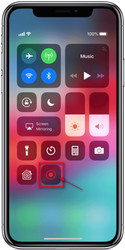
Обычно в начале значок видеоскриншота бывает другого цвета и если нажать на запись, то запись будет без звука. Нам нужно включить звук записи видео экрана iPhone.
Для этого с небольшим усилием нажимаем на значок записи  (на некоторых моделях, возможно нужно немного удерживать нажатым) в появившемся меню нажимаем на значок "Микрофон Вкл."
(на некоторых моделях, возможно нужно немного удерживать нажатым) в появившемся меню нажимаем на значок "Микрофон Вкл."  после чего значок поменяет цвет
после чего значок поменяет цвет  , что означает звук видеоскриншота включен. Теперь вы можете с экрана Айфона записывать видео со звуком.
, что означает звук видеоскриншота включен. Теперь вы можете с экрана Айфона записывать видео со звуком.
Открываете пункт управления смахнув вверх от нижнего края любого экрана. На iPhone X или более поздней модели, а так же iPad с iOS 12 или более поздней версии чтоб попасть в пункт управления нужно смахнуть вниз от правого верхнего края экрана и нажимаем на значок  и видим как началась запись. Чтоб остановить запись видео с экрана можно так же коснуться красной строки состояния
и видим как началась запись. Чтоб остановить запись видео с экрана можно так же коснуться красной строки состояния  в верхней части экрана и выбрать "Остановить".
в верхней части экрана и выбрать "Остановить".
Так же можно записывать видео с экран моделей и более ранних версий, но для этого нужно использовать компьютер или устанавливать сторонние приложения.
Надеюсь инструкция как включать запись видео с экрана iPhone оказалась полезной. Не забудьте оставить отыв и указать модель устройства к которому подошла или нет инфа из статьи. Если вы на своем устройстве видеоскриншоты со звуком снимаете по другому, то просим поделиться в отзывах, возможно информация оставленная именно вами окажется самой полезной. Спасибо за отзывчивость!
> Помощь IPhone
> Помощь MacBook
> Все IPhone
> Главная сайта
Автор статьи Чернов А. Размещена на сайте 07.05.2018г. Отредактирована 16.04.2020г.
Отзывы о записи видео с экрана Айфона
Добавить отзыв или поделиться полезной информацией по теме страницы.
ОБНОВИТЬ СТРАНИЦУ С ОТЗЫВАМИАвтор:Богач
26-10-2019
18 час. 20 мин.
Сообщение:
Как менять разрешение при записи видео с экрана айфона?
Автор:Диана
10-12-2018
16 час. 53 мин.
Сообщение:
Запись идет нормально, а вот звук почему то прерывистый дергающийся.
 Смартфоны с самой лучшей камерой 2025. В рейтинге предоставлены телефоны с самой лучшей камерой на сегодняшний день.
Смартфоны с самой лучшей камерой 2025. В рейтинге предоставлены телефоны с самой лучшей камерой на сегодняшний день. Бесплатно телефон по акции. Бесплатные телефоны, смартфоны сенсорные и кнопочные как брендовых производителей Samsung, iPhone так и малоизвестных.
Бесплатно телефон по акции. Бесплатные телефоны, смартфоны сенсорные и кнопочные как брендовых производителей Samsung, iPhone так и малоизвестных.